
Читайте также:
|
Задача: Выстроить вдоль нижней кромки формы на равных расстояниях друг от друга 20 автомобилей, вот так:
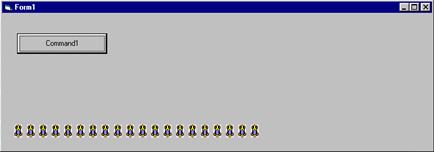
При нажатии кнопки эти автомобили должны прыгнуть вверх, вот так:
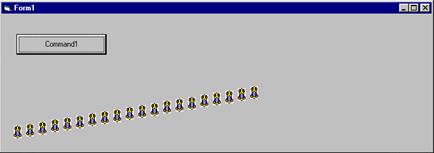
(самый левый остается на месте).
Трудности: Нам нужно поместить на форму 20 элементов управления Image и загрузить в них картинку автомобиля, что само по себе утомительно. Расположить их вручную на равных расстояниях тоже нелегко. Visual Basic дает возможность изящно преодолеть все эти трудности программным путем.
Ваши действия: Поместите на форму один объект Image и дайте ему имя imgАвто. Загрузите в него картинку автомобиля. Обратите внимание на его свойство Index. Оно пусто. Это значит, что данный объект пока не является элементом массива объектов. Заголовок у окна свойств такой: Properties - imgАвто. Придайте свойству Index какое-нибудь целое неотрицательное значение, например 1. Тут же заголовок у окна свойств меняется: Properties - imgАвто(1). Это значит, что данный объект стал элементом массива объектов. Пока в этом массиве один элемент - imgАвто(1).
Как создать остальные объекты массива? Можно вручную, скопировав его обычным образом, как я объснял в 11.3, но отвечая на вопрос - Yes. При этом Visual Basic будет придавать новым объектам индексы от 0 и выше. Но быстрее это сделать программным путем. Так, оператор
Load imgАвто(4)
создаст (загрузит) на форме новый объект imgАвто с индексом 4. Значит, если применить оператор в цикле, он загрузит нам все нужные объекты и создаст их массив. Безо всякого объявления. Вот программа:
Dim i As Integer
Dim N As Integer 'Количество объектов
______________________________________________________________________
Private Sub Form_Load()
N = 20
'Загружаем на форму и делаем видимыми все объекты массива, кроме первого (который и так уже загружен):
For i = 2 To N
Load imgАвто(i)
imgАвто(i).Visible = True
Next
'Помещаем на свои места все объекты массива:
For i = 1 To N
imgАвто(i).Top = Height - 1000
imgАвто(i).Left = 300 * i
Next
End Sub
______________________________________________________________________
Private Sub Command1_Click()
'Прыжок всех объектов:
For i = 1 To N
imgАвто(i).Top = imgАвто(i).Top - 50 * (i - 1)
Next
End Sub
Пояснения: Как обычно, первой выполняется процедура Form_Load, которая все создает и расставляет. Затем процедура Command1_Click выполняет прыжок автомобилей.
Вот более "правильный" вариант той же программы, использующий процедуры с параметрами:
Dim i As Integer
Dim N As Integer
______________________________________________________________________
Private Sub Form_Load()
N = 20
'Загружаем на форму и делаем видимыми все объекты, кроме первого (который и так уже загружен):
For i = 2 To N
Load imgАвто(i)
imgАвто(i).Visible = True
Next
'Помещаем на место все объекты:
For i = 1 To N
Поместить_автомобиль_на_место i
Next
End Sub
______________________________________________________________________
Private Sub Command1_Click()
'Прыжок всех автомобилей:
For i = 1 To N
Прыжок_автомобиля i
Next
End Sub
______________________________________________________________________
'Процедура, помещающая на место один объект из массива с индексом Номер_автомобиля:
Private Sub Поместить_автомобиль_на_место(Номер_автомобиля As Integer)
imgАвто(Номер_автомобиля).Top = Height - 1000
imgАвто(Номер_автомобиля).Left = 300 * Номер_автомобиля
End Sub
______________________________________________________________________
'Процедура прыжка одного объекта из массива с индексом Номер_автомобиля:
Private Sub Прыжок_автомобиля Прыжок_автомобиля (Номер_автомобиля As Integer)
imgАвто(Номер_автомобиля).Top = imgАвто(Номер_автомобиля).Top - 50 * (Номер_автомобиля - 1)
End Sub
В процедуре Прыжок_автомобиля вы можете задавать разным автомобилям разное поведение. Например:
If Номер_автомобиля = 8 Then imgАвто(Номер_автомобиля).Top = 1000
If Номер_автомобиля = 14 Then imgАвто(Номер_автомобиля).Visible = False
Чтобы удалить (выгрузить) 4-й объект с формы, применяем оператор Unload imgАвто(4).
Обратите внимание, что теперь, работая в окне кода и пытаясь получить заготовку процедуры для обработки события, принадлежащего автомобилю, вы получите ее с параметром Index, значение которого равно индексу автомобиля, с которым происходит событие, в массиве. Это позволяет вам задавать разную реакцию автомобилей на одно и то же событие. Например, следующая процедура
Private Sub imgАвто_Click(Index As Integer)
If Index = 2 Then imgАвто(Index).Top = imgАвто(Index).Top + 200 Else imgАвто(Index).Visible = False
End Sub
позволяет вам превращать любой автомобиль щелчком мыши в невидимку, а 2-й автомобиль вместо этого отскакивает.
Дата добавления: 2015-10-26; просмотров: 144 | Нарушение авторских прав
| <== предыдущая страница | | | следующая страница ==> |
| Использование массивов при программировании игр | | | Переключатель(OptionButton) |